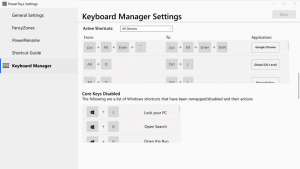Cortana'nın Windows 10'da Konuma Erişmesini Engelleyin
Cortana, Windows 10 ile birlikte gelen sanal bir yardımcıdır. Cortana, görev çubuğunda bir arama kutusu veya bir simge olarak görünür ve Windows 10'daki Arama özelliğiyle sıkı bir entegrasyonla birlikte gelir. Microsoft hesabınızla Cortana'da oturum açmak, sizi ilgilendiren şeyleri takip etmesine, favori yerlerinizi kaydetmesine olanak tanır. Cortana ile dizüstü bilgisayarına, diğer cihazlardan bildirimleri toplayın ve verilerinizi tüm cihazlarınız arasında senkronize edin etkinleştirilmiş. Varsayılan olarak Cortana, Windows 10'da konum verilerinizi okuyabilir. Varsayılanlardan memnun değilseniz, Cortana için izinleri nasıl değiştireceğiniz aşağıda açıklanmıştır.

Cortana çok faydalı olabilir. Örneğin, Cortana'dan bilgi aramasını ve hatta işletim sistemini kapatmasını isteyebilirsiniz. konuşmanı kullanmak. Ayrıca, Cortana'yı aşağıdakiler için kullanabilirsiniz: basit hesaplamalar. Redmond yazılım devi, Cortana'yı sürekli olarak geliştiriyor ve ona giderek daha fazla kullanışlı özellik ekliyor.
Reklamcılık
Yaklaşan Windows 10 sürümleri için yeni bir Cortana UI planlanıyor. En son Insider Preview derlemesinde, geliştiriciler Cortana'yı ayırdı ve onlara ayrı görev çubuğu düğmeleri ve açılır menüler vererek görev çubuğunda arama yaptı.


Aşağıdaki makalelere bakın:
- Windows 10'da Ayrı Arama ve Cortana Kullanıcı Arabirimini Etkinleştirin
- Windows 10'da Cortana Düğmesini Görev Çubuğundan Gizle
Cortana, cihazınızla oturum açtığınızda en iyi sonucu verir. Microsoft hesabı. Cortana size kişiselleştirilmiş deneyimler sunmak için arama sorgularınız, takvim etkinlikleriniz, kişileriniz ve konumunuz gibi belirli verileri toplar.
Konum verileri
Yerleri ziyaret ettiğinizde gezinmenize yardımcı olmak, konumunuzdaki değişiklikleri toplayarak rutinlerinizi öğrenmek ve hangi yerlerin sizin için önemli olduğunu öğrenmek için Cortana, cihazınızın konum verilerinize ihtiyaç duyar. Cortana, sık ziyaret edilen yerleri favorileriniz olarak kaydedebilir ve bu yerler daha sonra Haritalar uygulaması gibi diğer Microsoft hizmetlerinde de görünür. Bu özellik Cortana'nın size çeşitli şekillerde yardımcı olmasını sağlar. Örneğin, Cortana, işe gitmeniz gerekmeden önce size trafik uyarıları verebilir veya "Şu an süt almak istediğin bakkalın yanında." Cortana, sizinle etkileşimde bulunmasanız bile belirli aralıklarla konumunuzu toplar. ona. Bu faydaları sağlamak için Cortana, cihazınızdan belirli aralıklarla GPS konumunu indirecek ve kullanacaktır. Wi-Fi ağınıza (adı dahil) bağlandığınızda veya Bluetooth bağlantısını kestiğinizde olduğu gibi, konumla ilgili diğer sinyalleri de indirebilir ve kullanabilir. Ayrıca, Cortana, aşağıdaki bölümde açıklandığı gibi Bing'in kullanması için web arama terimleri ve sonuçları önerdiğinde bunu otomatik olarak Bing'e gönderir. Gizlilik Bildirimi.
Windows'ta Cortana'ya konumunuzu ve konum geçmişinizi kullanması için izin vermeye karar verebilirsiniz. Bu, aşağıdakilere bağlıdır: Windows 10'un konum hizmetleri.
Cortana'nın Windows 10'da Konuma Erişmesini önlemek için,
- Aç Ayarlar uygulaması.
- Tıkla Cortana simge.

- Solda, üzerine tıklayın izinler.

- Sağda, üzerine tıklayın Cortana'nın bu cihazdan erişebileceği bilgileri yönetin bağlantı.

- Bir sonraki sayfada, devre dışı bırakın Konum seçenek.

Cortana bundan sonra konum verilerinizi toplamayacak ve kullanmayacaktır. Bunun, ziyaret ettiğiniz konumlarla ilgili kişiselleştirilmiş öneriler sunmasını engelleyeceğini unutmayın. Halihazırda toplanan verileri silmek için, burada açıklandığı gibi Cortana'dan çıkış yapmanız gerekir:
Windows 10'da Cortana'dan çıkış yapın
Bu kadar.